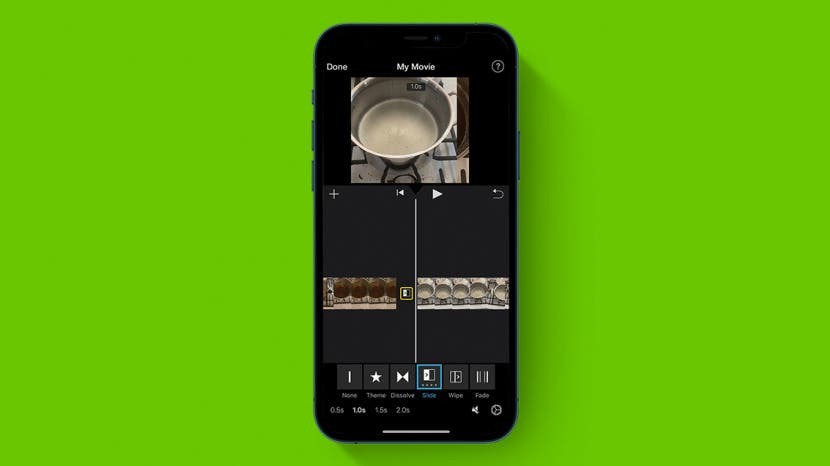
Sunteți curios despre cum să combinați videoclipurile iPhone? Dacă doriți să combinați videoclipuri într-un singur fișier pe iPhone, există mai multe aplicații care vă permit să faceți acest lucru. Mai jos, vom aborda cum să combinați videoclipuri pe iPhone folosind aplicația Apple iMovie, plus unele aplicații de editare video de la terțe părți.
Sari la:
- Cum să îmbinați videoclipuri pe iPhone cu iMovie
- Cum să combinați videoclipuri pe iPhone cu Videoshop
- Cum să îmbinați videoclipuri cu FilmoraGo
Cum să îmbinați videoclipuri pe iPhone cu iMovie
Dacă dețineți un iPhone sau iPad, utilizarea aplicației Apple iMovie este probabil cea mai bună opțiune. Implicit, iMovie este instalat pe dispozitivele dvs. Apple, cu toate acestea, dacă din anumite motive nu îl aveți, puteți descărca iMovie gratuit din App Store. Pentru mai multe sfaturi utile de editare video, vă recomandăm să vă înscrieți gratuit Stirea Zilei Buletin informativ. Acum, urmați pașii de mai jos pentru a afla cum să îmbinați videoclipuri pe iPhone folosind aplicația iMovie.
- Deschide aplicația iMovie.
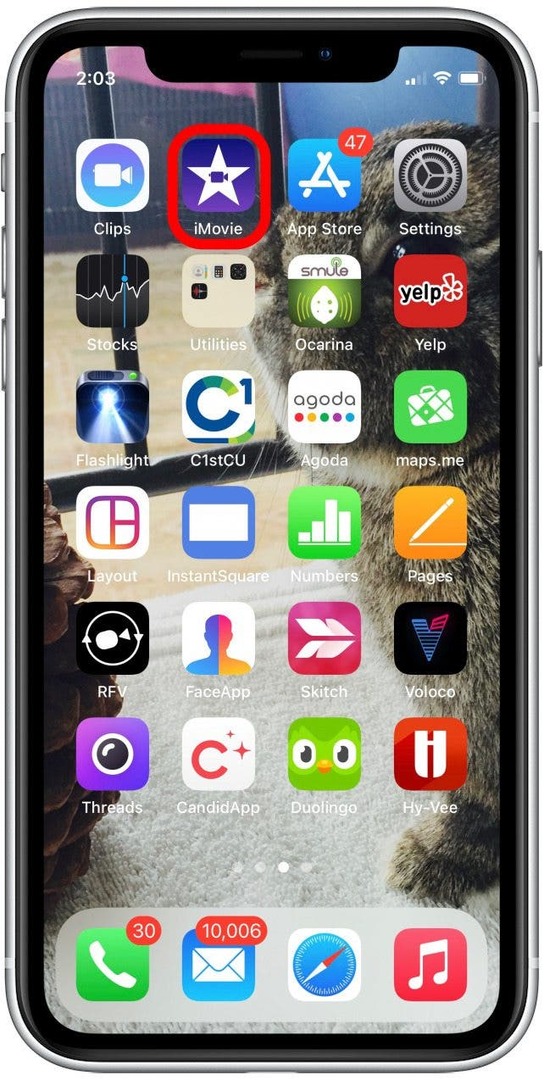
- Atingeți Creați proiect.
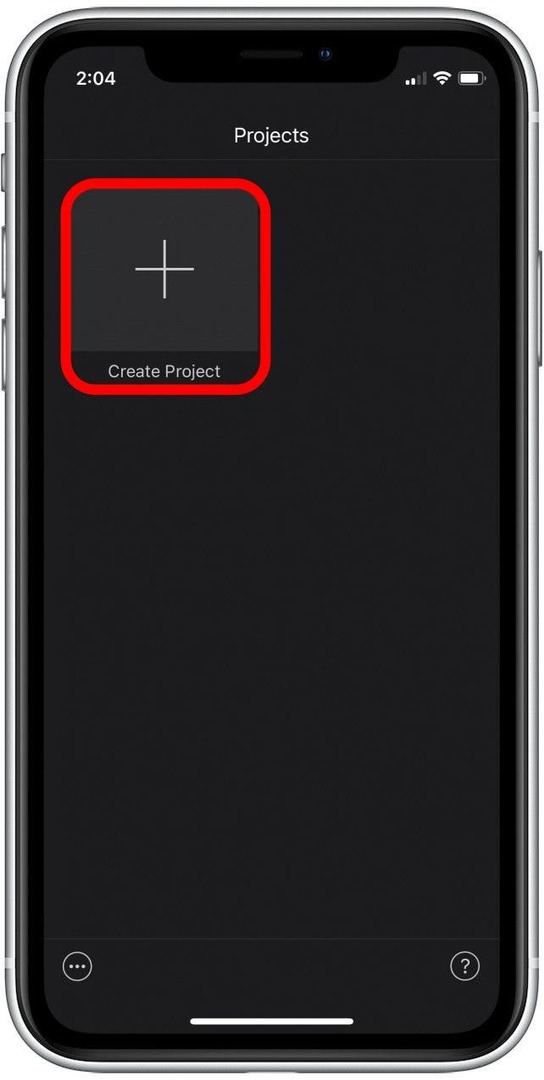
- Atingeți Film.
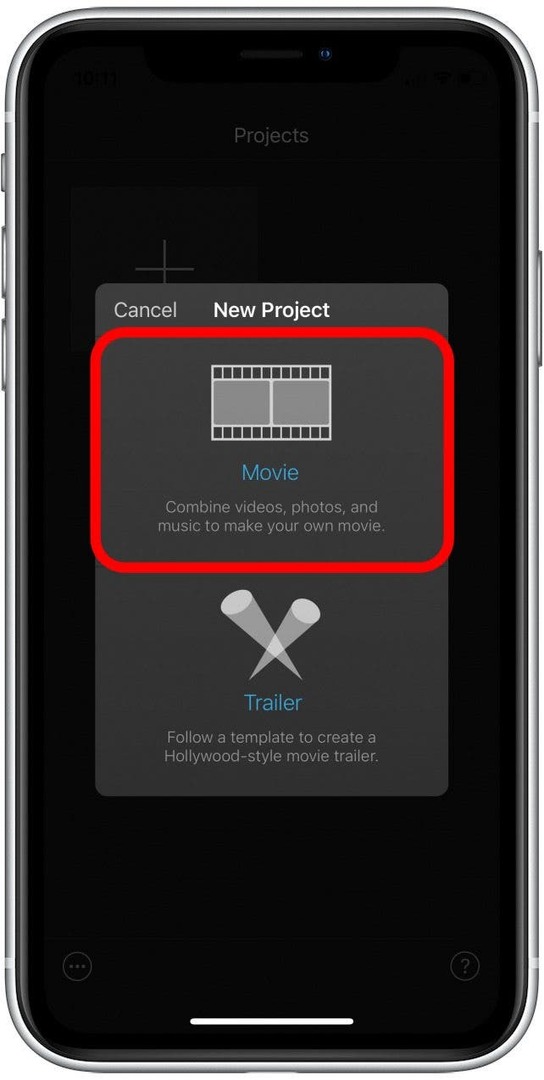
- Atingeți Mass-media.
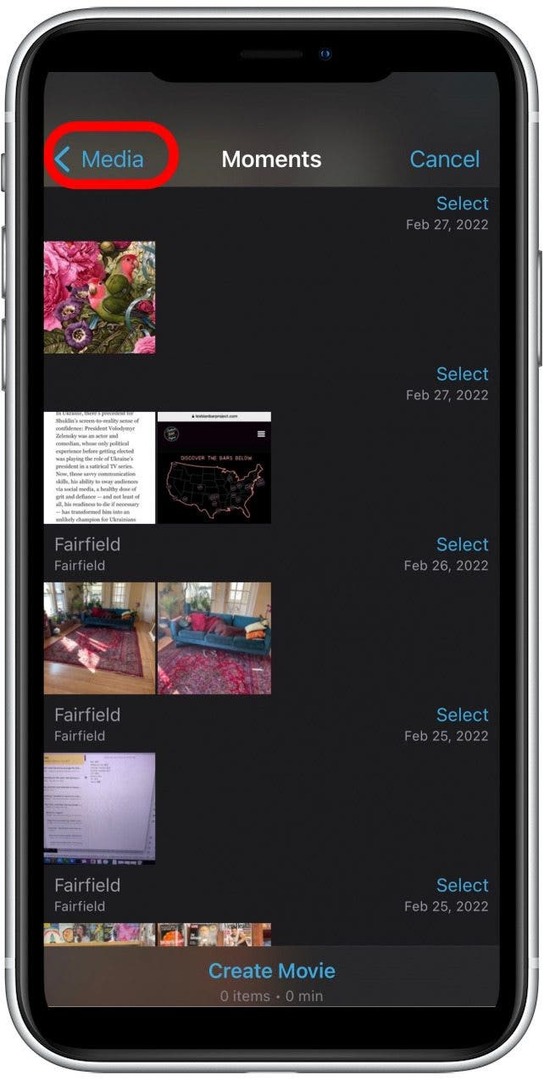
- Atingeți Video.
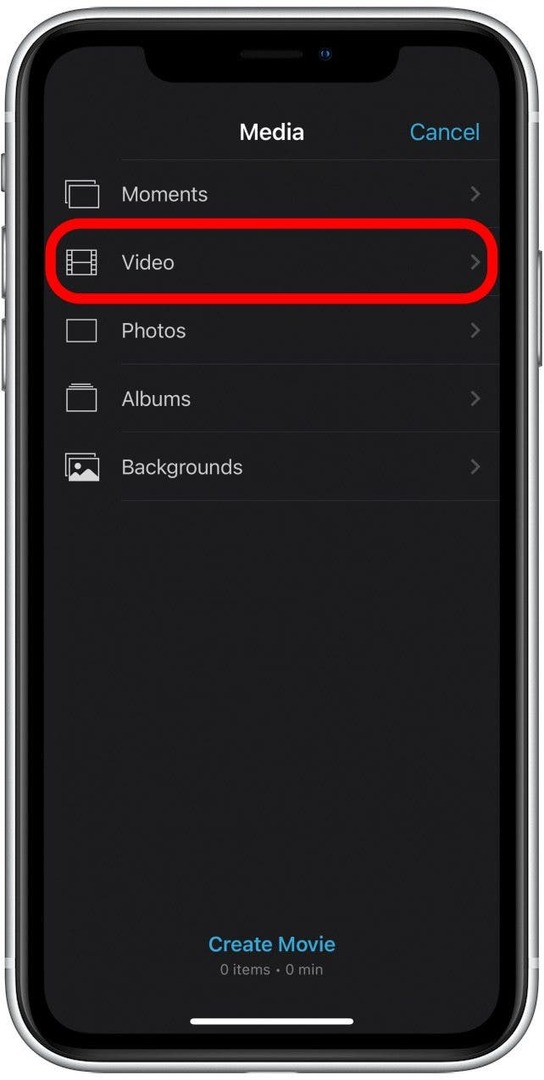
- Dacă doriți să vedeți toate videoclipurile dvs., atingeți Toate. În caz contrar, atingeți orice dosar specific care conține videoclipurile pe care doriți să le îmbinați.
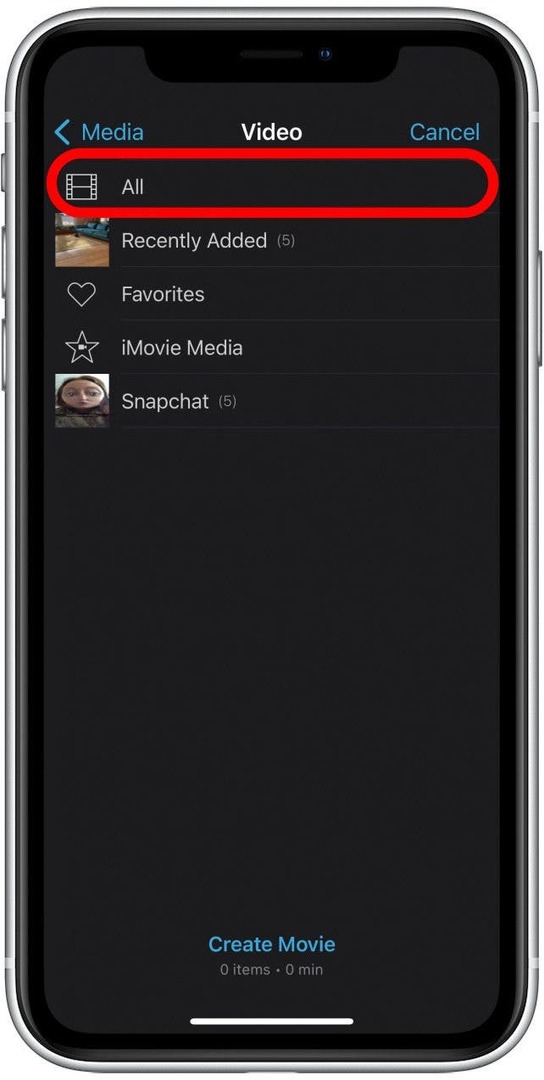
- Atingeți primul videoclip pe care doriți să îl îmbinați.
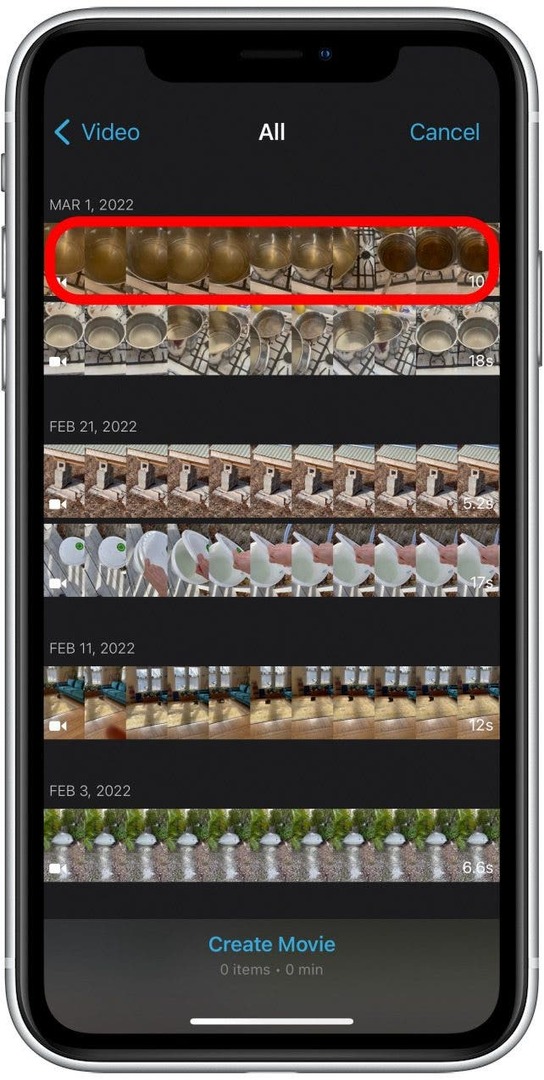
- Atingeți bifa pentru a adăuga videoclipul selectat la proiectul dvs.
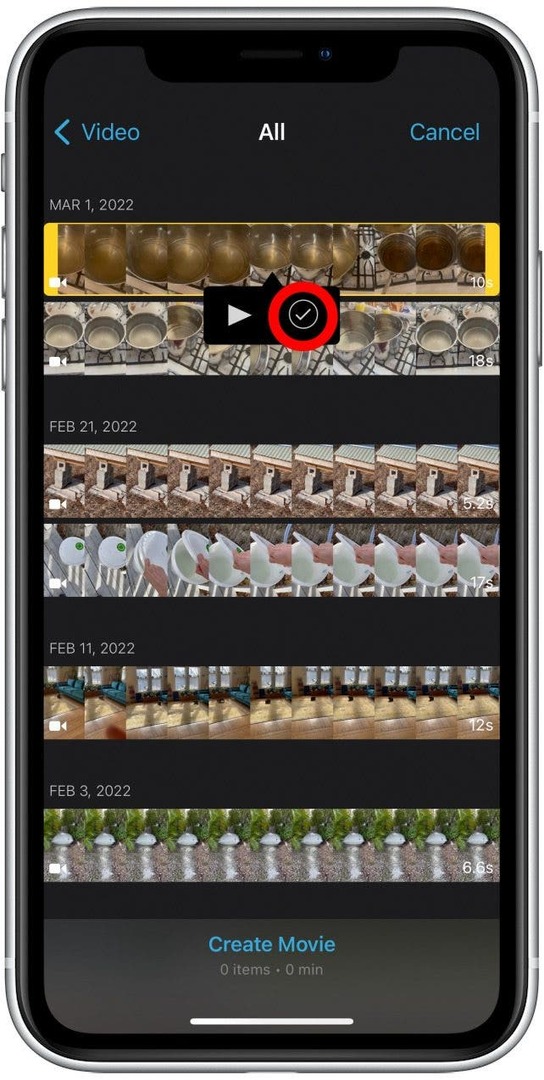
- Selectați alt videoclip și atingeți bifa pentru a adăuga un alt videoclip la proiectul dvs.
- După ce ați adăugat cel puțin două clipuri video la proiect, atingeți Creați film pentru a combina clipurile video într-un singur fișier.
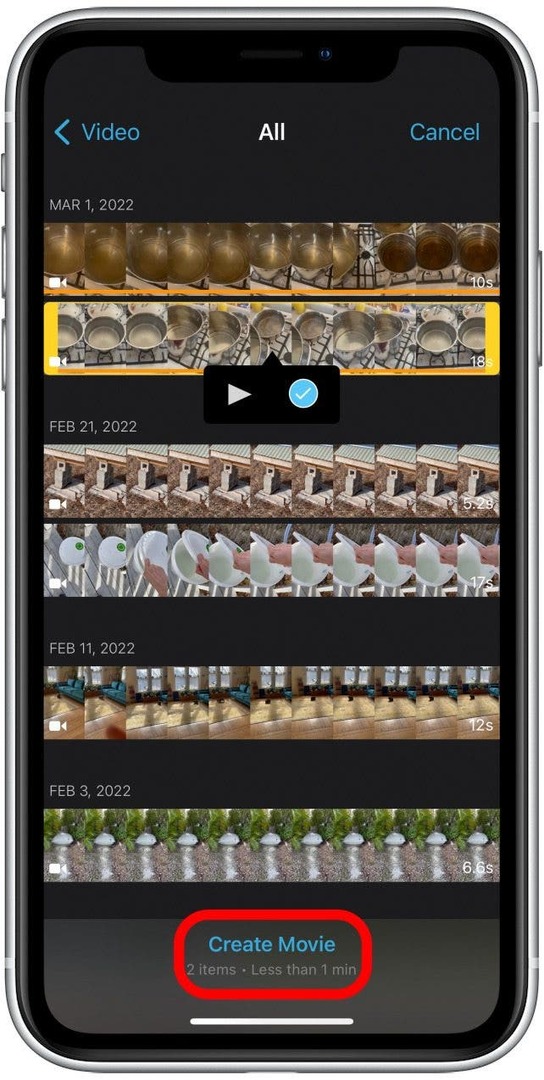
- Clipurile dvs. video se vor afișa acum ca un singur fișier, cu o tranziție între fiecare clip. Pentru a ajusta tranziția, atingeți pictograma de tranziție între clipuri.
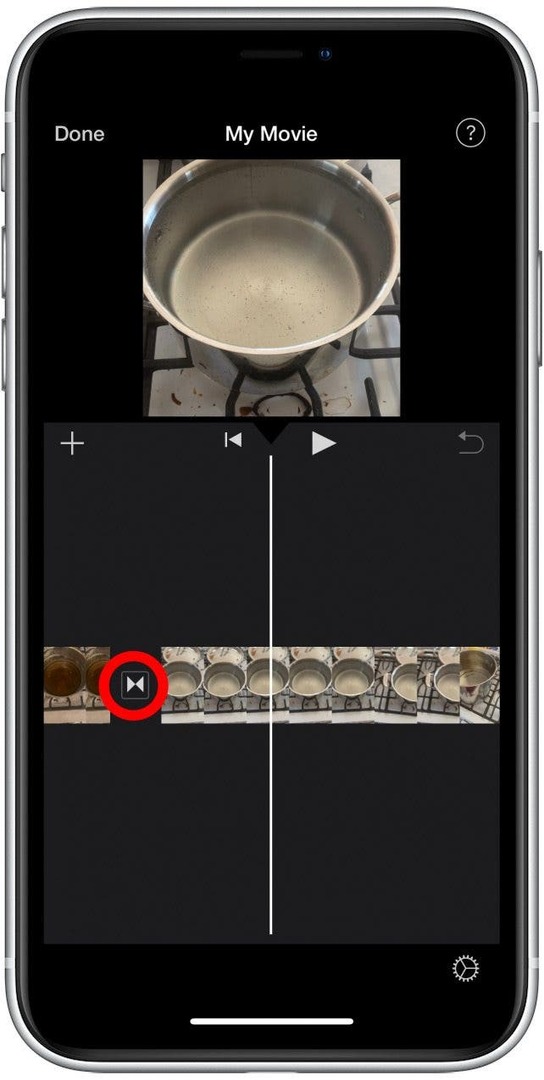
- Atingeți pentru a selecta ce tip de efect de tranziție doriți între clipurile video.

- De asemenea, puteți selecta o perioadă de timp pentru a seta cât de lungă doriți să fie tranziția.

- Atingeți Terminat pentru a salva videoclipul în iMovie.

- Puteți, de asemenea, să atingeți Pictograma de distribuire pentru a trimite fișierul sau pentru a-l salva în biblioteca aplicației Fotografii.
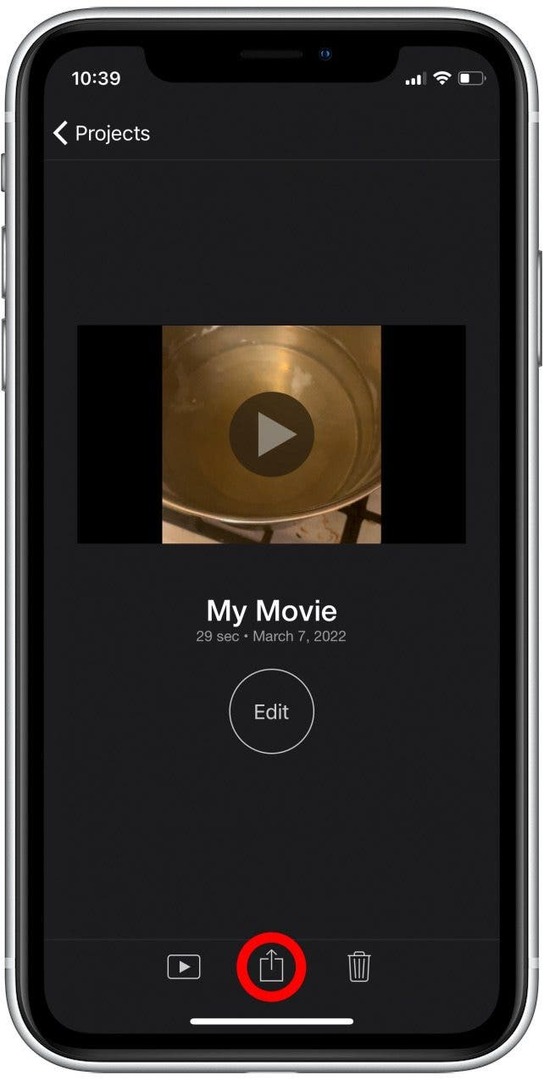
- Pentru a salva fișierul video combinat în biblioteca aplicației Fotografii, atingeți Salvați videoclipul.

Dacă nu alegeți să salvați videoclipul în aplicația Fotografii, puteți oricând să reveniți la iMovie pentru a găsi fișierul video. Cu toate acestea, recomand întotdeauna să vă salvați videoclipurile în aplicația Fotografii, deoarece aceasta vă păstrează toate fișierele de imagine și video într-o singură aplicație.
Legate de: 6 moduri ușoare de a transfera fotografii de pe iPhone pe PC sau Mac
Cum să combinați videoclipuri pe iPhone cu Videoshop
Magazin video este o aplicație de editare video pentru iOS, cu o mulțime de instrumente de editare utile, dincolo de ceea ce oferă iMovie. Cu toate acestea, Videoshop are doar o perioadă de încercare gratuită de șapte zile, iar după aceea costă 3,99 USD pe lună. Dar dacă editezi des videoclipuri, s-ar putea să te bucuri de opțiunile de editare suplimentare. După ce descărcați Videoshop, urmați pașii de mai jos pentru a afla cum să combinați videoclipurile într-un singur fișier folosind Videoshop:
- Deschide Aplicația Videoshop.
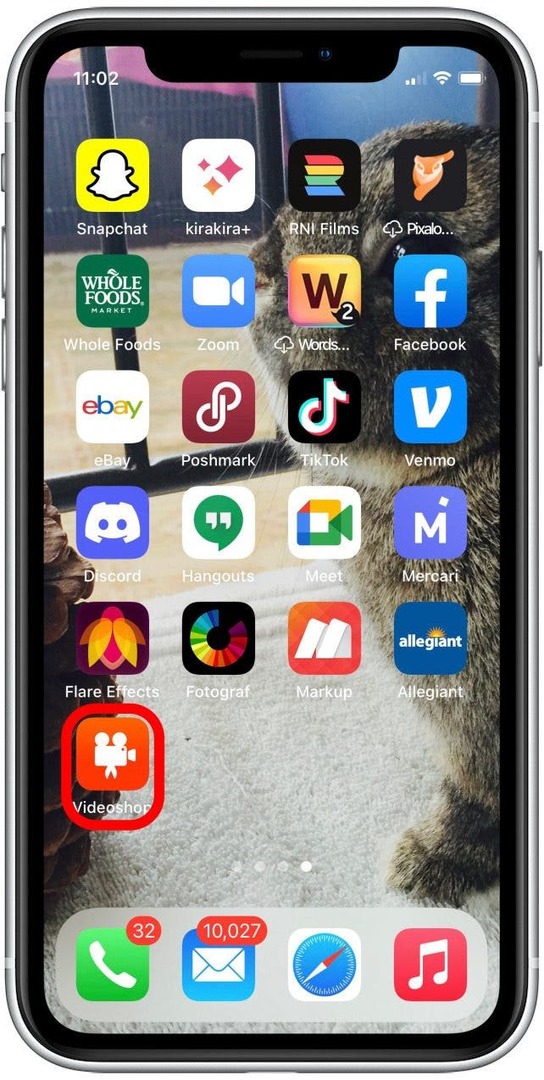
- Atingeți Import.
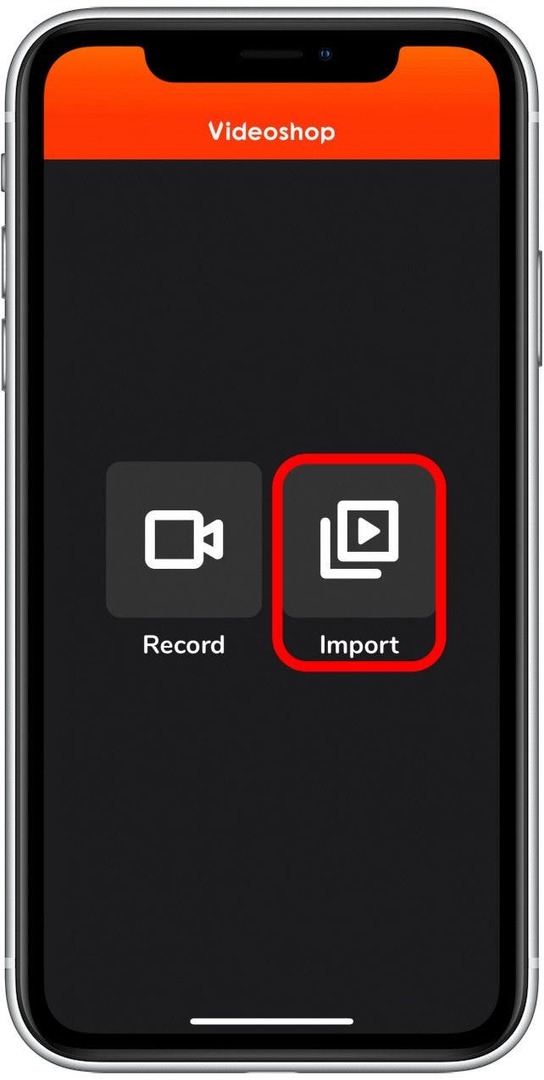
- Atingeți Permite accesul la toate fotografiile. De asemenea, puteți atinge Selectați Fotografii dacă doriți doar să acordați acces aplicației la anumite fotografii sau videoclipuri.
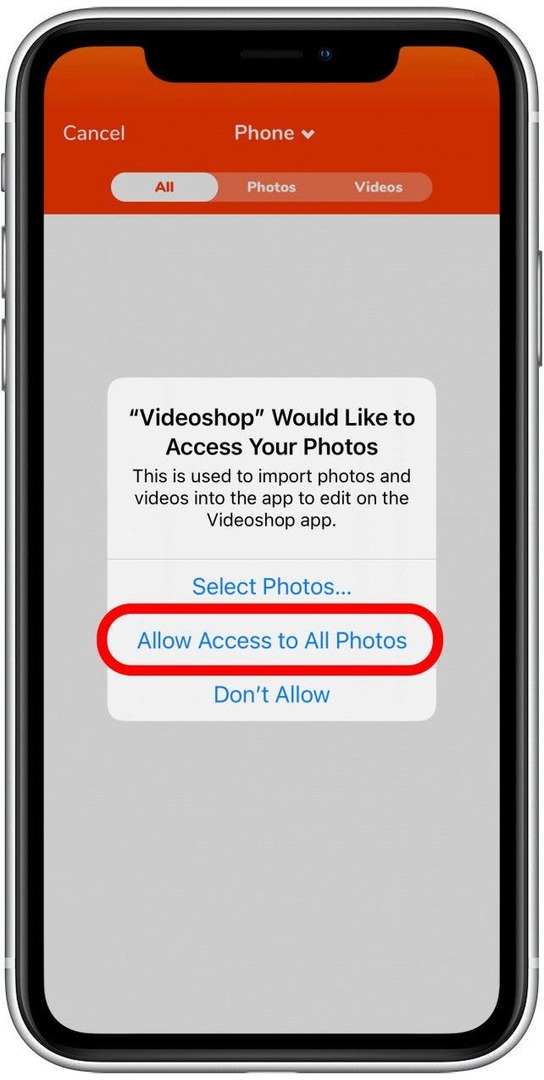
- Odată ce ați dat acces, aplicația vă va afișa videoclipurile. Atingeți două sau mai multe videoclipuri pe care doriți să le combinați, în ordinea în care doriți să le îmbinați.
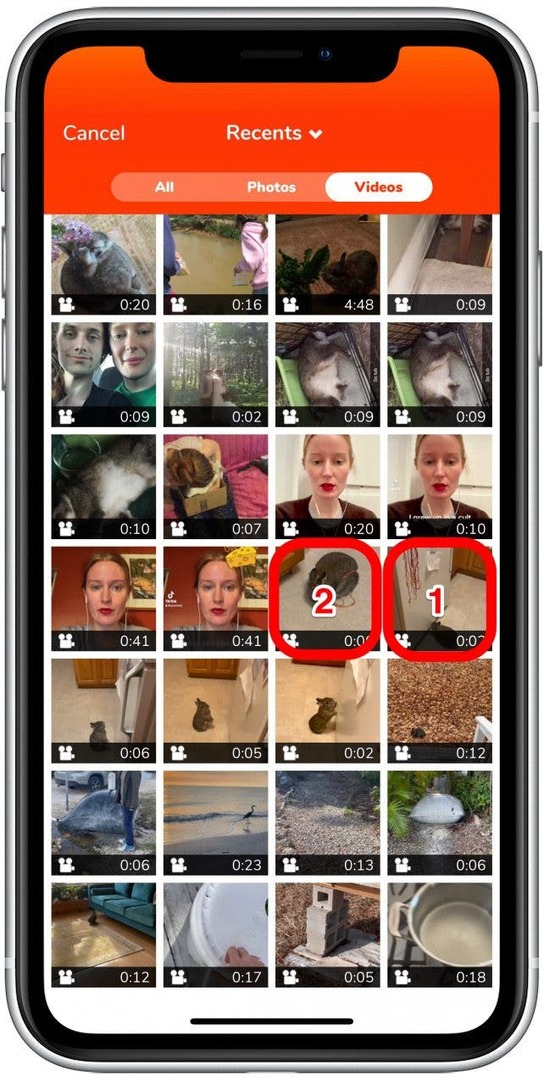
- Când ați selectat videoclipurile dorite, atingeți Terminat.
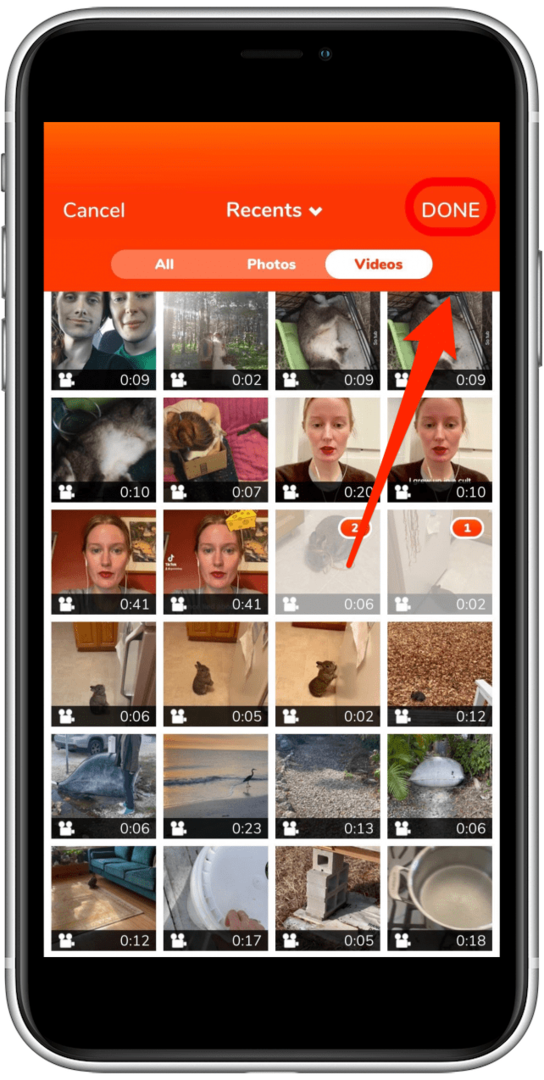
- Apasă pe Pictograma Salvare în colțul din dreapta sus pentru a salva sau a trimite videoclipul combinat.
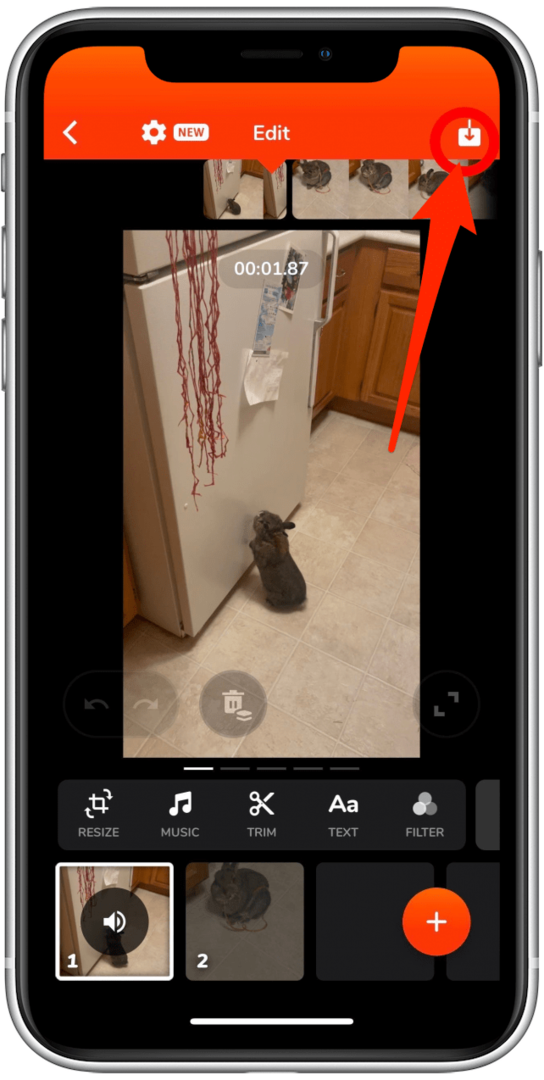
- Pentru a trimite videoclipul prietenilor sau familiei, atingeți pentru a selecta aplicația preferată.

- Pentru a salva videoclipul în biblioteca de aplicații Fotografii, atingeți Salvați în camera foto.

În timp ce Videoshop oferă mult mai multe funcționalități de editare video decât se arată aici, pașii de mai sus sunt tot ce aveți nevoie pentru a combina videoclipurile într-un singur fișier.
Cum să îmbinați videoclipuri cu FilmoraGo
Ultimul, dar nu cel din urmă, FilmoraGo este o aplicație de editare video disponibilă pentru descărcare în Apple App Store. Această aplicație este gratuită cu achiziții în aplicație, dar vă va permite să combinați videoclipuri fără a fi nevoie să faceți upgrade. Rețineți că, dacă doriți să adăugați efecte de editare video mai sofisticate, probabil că va trebui să vă abonați la una dintre opțiunile FilmoraGo Pro. După ce ați descărcat aplicația, urmați pașii de mai jos pentru a îmbina videoclipurile de pe iPhone sau iPad.
- Deschide Aplicația FilmoraGo.
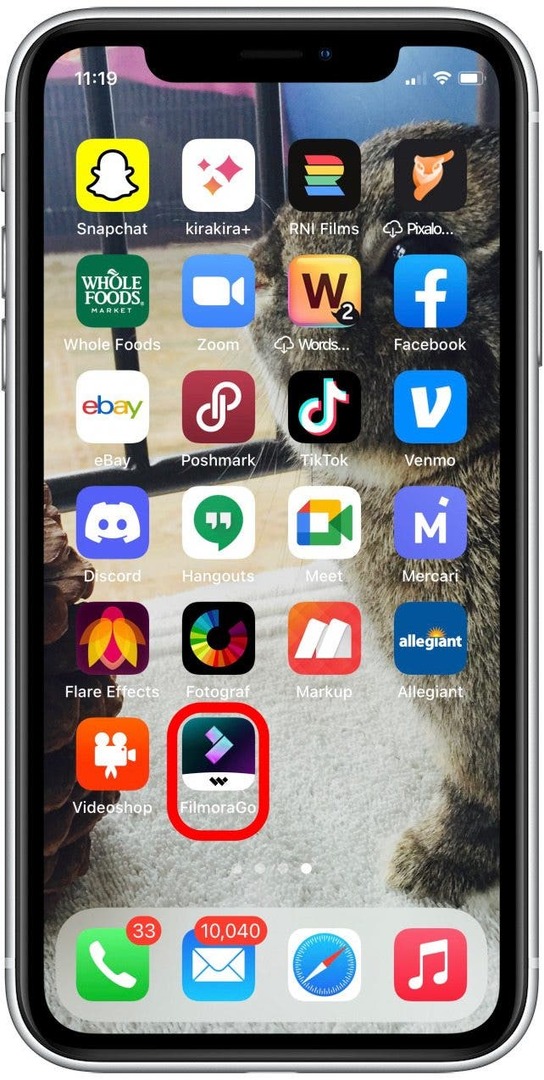
- Atingeți Proiect nou.
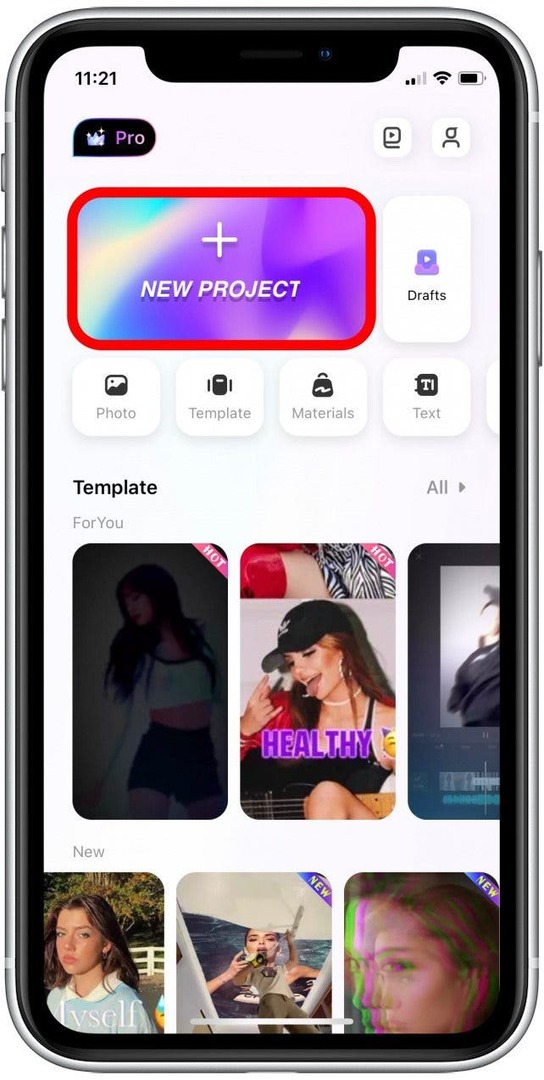
- Atingeți Permite accesul la toate fotografiile. De asemenea, puteți atinge Selectați Fotografii pentru a oferi aplicației acces numai la anumite fotografii sau videoclipuri.
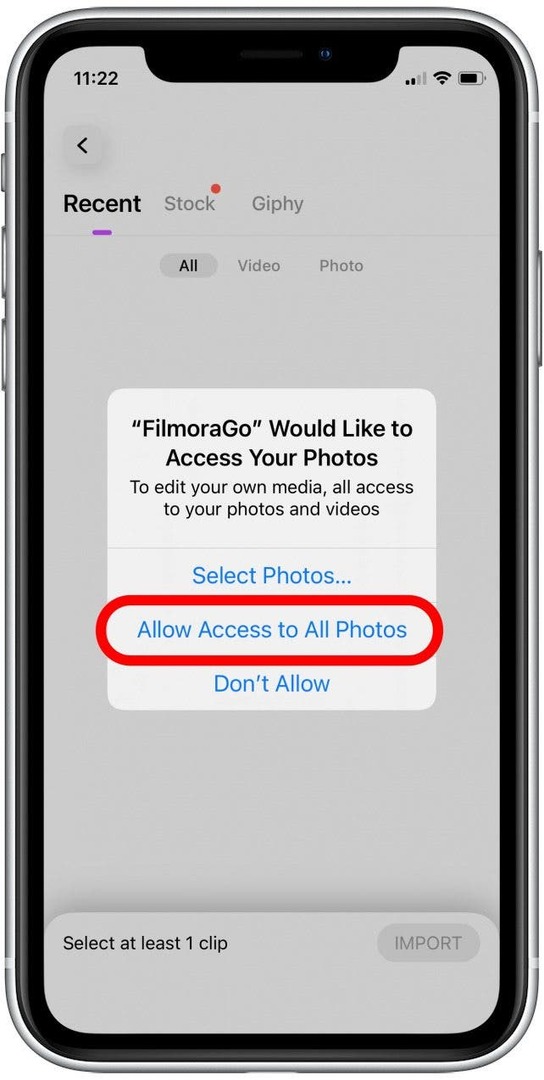
- Atingeți Video.
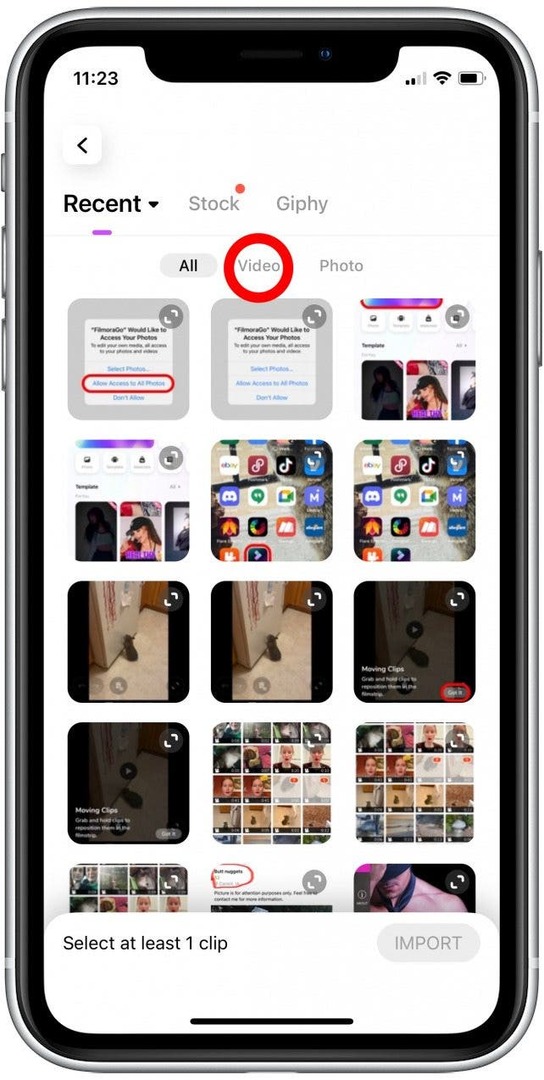
- Atingeți două sau mai multe videoclipuri pe care doriți să le combinați, în ordinea în care doriți să le îmbinați.
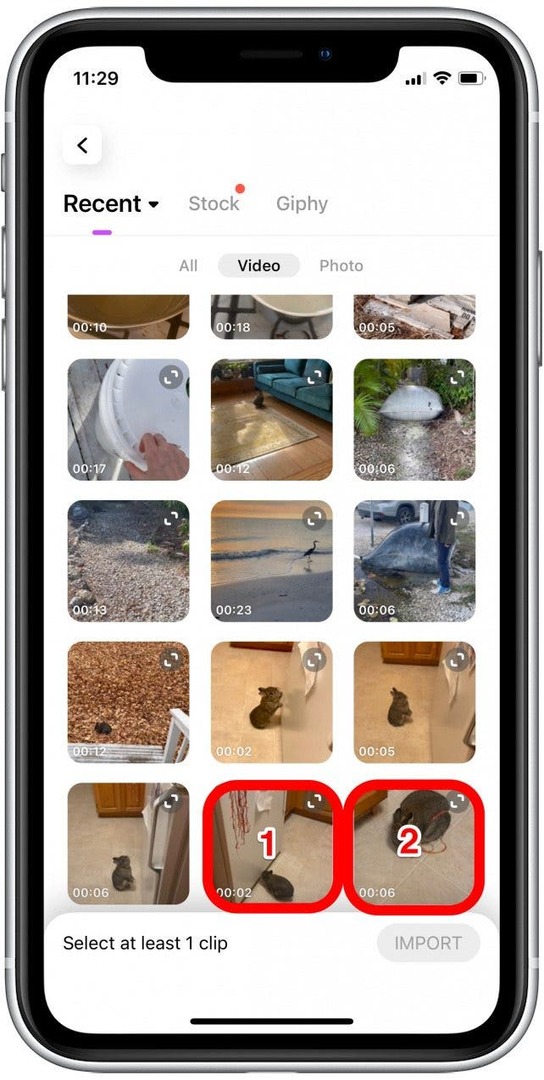
- Atingeți Import.
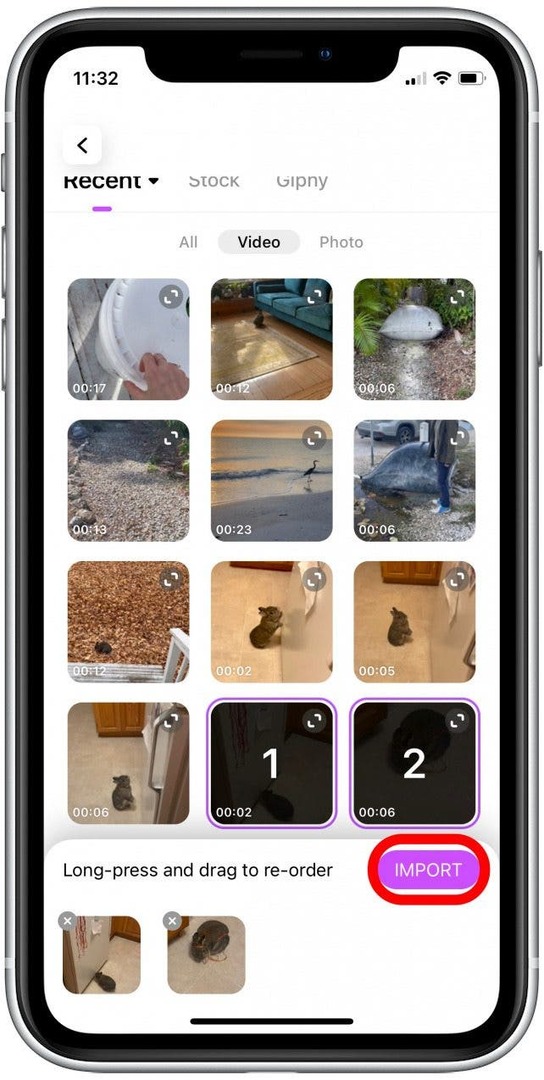
- Atingeți Export pentru a salva noul videoclip.
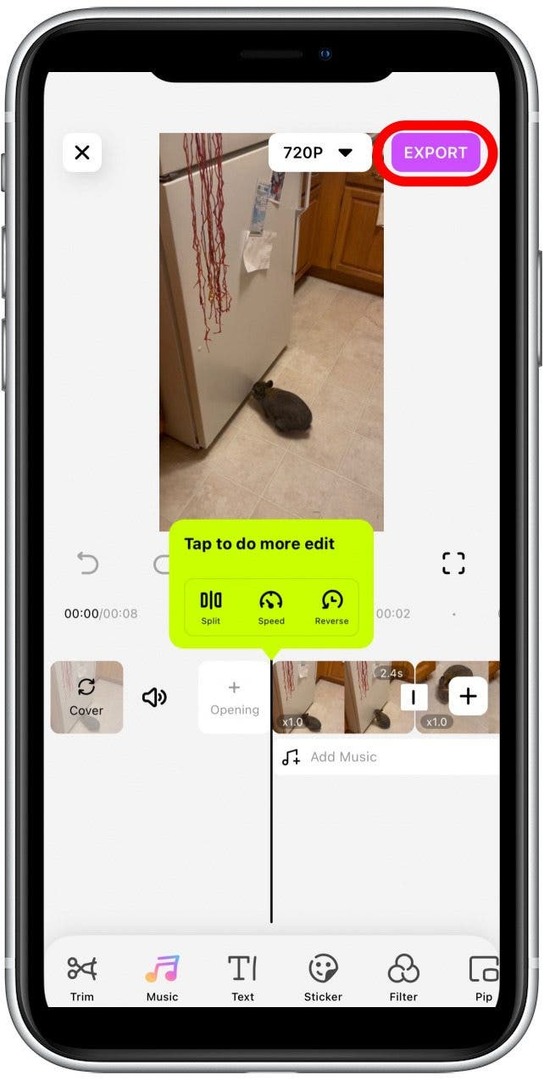
- Atingeți Salvați videoclipul pentru a salva videoclipul în biblioteca de aplicații Fotografii.

Cam despre asta e! Acum că știți cum să îmbinați videoclipuri împreună, veți putea face compilații nesfârșite de videoclipuri adorabile, hilare și distractive pentru a le bucura prietenii și familia.
Detalii autor

Detalii autor
Devala Rees a fost scriitoare de la vârsta de unsprezece ani și un utilizator fidel al produselor Apple pentru și mai mult timp. Contextul său de scriitor este destul de eclectic, de la articole profesionale independente la studii religioase hinduse și la romane fantastice. O mare parte din scrierile sale pe diverse subiecte pot fi găsite pe Quora.com.